



Apple Music-Titel ganz einfach in MP3 umwandeln – direkt online mit TuneFab!

Bitte warten . . .
Kann Apple Music DRM entfernt werden? Dies ist eine Frage, die viele Apple Music-Benutzer haben. Apple Music ist einer der am beliebtesten Musik Streaming Dienste. Doch sind die Songs darauf alle DRM geschützt und weswegen werden sie exkl. über die Musik App oder iTunes abgespielt. Außerdem kann man die Apple Music Lieder nicht mehr weiter hören sobald Sie das Abo beenden.
Also was ist genau dieser DRM-Schutz? Und gibt es Methode, mit der kann man Apple Music DRM entfernen? Finden wir die Antworten in dieser Anleitung heraus.

Nicht verpassen
Apple Music auf PC speichern - so geht's mit einfachen Methoden
[NEU Aktualisiert] Musik/Playlist von Apple Music auf USB-Stick ziehen
DRM steht für „Digital Rights Management“ und bezeichnet die Verwaltung von Urheberrechten bei digitalen Inhalten. DRM findet sich häufig in heruntergeladenen Dateien wie Filmen, Musik oder E-Books. Es dient dazu, die Nutzung dieser Inhalte einzuschränken – beispielsweise indem verhindert wird, dass sie auf nicht autorisierter Software oder Hardware abgespielt oder kopiert werden. Dabei existieren verschiedene Arten von DRM-Technologien.
Apple verwendet eine eigene DRM-Technologie namens FairPlay. Damit geschützte Apple-Music-Titel liegen als AAC-Audio-Streams in verschlüsselten MP4-Container-Dateien vor. Das bedeutet: Musik, die Sie über Apple Music herunterladen, wird im .m4p-Format gespeichert – einer DRM-geschützten AAC-Datei. Diese Dateien lassen sich ausschließlich auf autorisierten Geräten abspielen. Darüber hinaus müssen Sie ein aktives Apple-Music-Abonnement besitzen, um die Inhalte weiterhin nutzen zu können.
Wenn Sie also Apple-Music-Titel auf Geräten abspielen möchten, die den DRM-Schutz nicht unterstützen – etwa einem klassischen MP3-Player – oder wenn Sie Ihre heruntergeladene Musik dauerhaft speichern wollen, ist es notwendig, das Apple Music DRM zu entfernen.
Die meisten kostenpflichtigen digitalen Inhalte sind mit DRM versehen – Apple Music bildet hier keine Ausnahme. Ob ein Titel DRM-geschützt ist, erkennen Sie unter anderem am Dateiformat. Musikdateien im M4P-Format stammen aus Apple Music und sind stets mit DRM versehen. Im Gegensatz dazu handelt es sich bei M4V- oder M4B-Dateien in iTunes meist um ungeschützte Inhalte – M4V für gekaufte oder geliehene Videos und M4B für erworbene Hörbücher.
Wenn Sie solche Einschränkungen umgehen möchten, gibt es DRM-Entfernen Freeware, mit denen Sie das Apple Music DRM entfernen kostenlos und ohne Qualitätsverlust durchführen können.
Eine einfache und legale Methode, um Apple Music DRM zu entfernen, besteht darin, Songs direkt im iTunes Store zu kaufen. Im Gegensatz zu den im Rahmen des Apple-Music-Abonnements angebotenen Titeln sind gekaufte Songs in der Regel nicht DRM-geschützt. Sobald Sie den gewünschten Titel gekauft haben, können Sie gekaufte iTunes-Musik in MP3 umwandeln – ganz ohne Qualitätsverlust. Im Folgenden zeigen wir Ihnen, wie Sie die Konvertierung auf Mac und Windows-PCs durchführen.
Schritt 1. Öffnen Sie die Musik-App (früher iTunes) und gehen Sie zu „Einstellungen“ > „Dateien“ > „Importeinstellungen“.
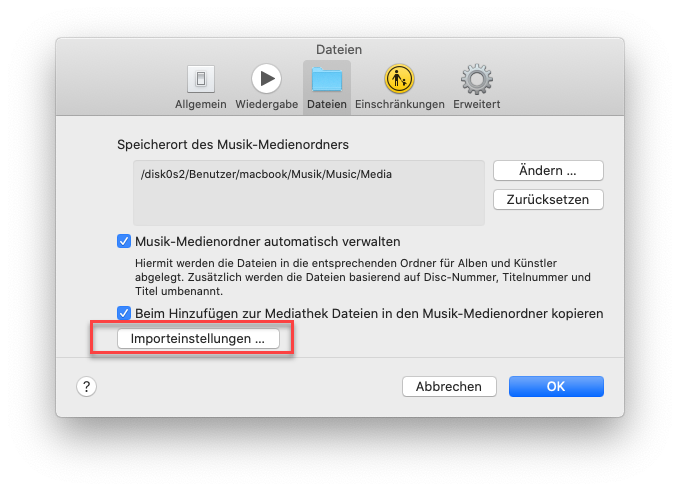
Schritt 2. Wählen Sie unter „Importieren mit“ das Format „MP3-Codierer“ aus und bestätigen Sie mit „OK“.
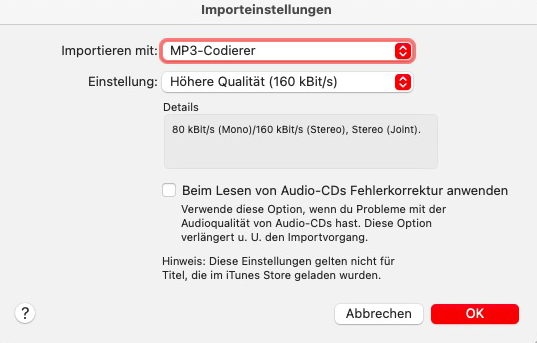
Schritt 3. Suchen Sie den gekauften Titel in Ihrer Mediathek, markieren Sie ihn, und klicken Sie im Menü auf „Ablage“ > „Konvertieren“ > „MP3-Version erstellen“.
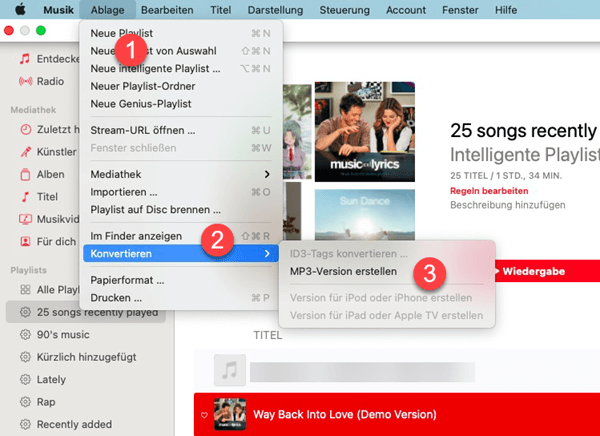
Schritt 4. Die erstellte MP3-Datei erscheint automatisch in Ihrer Mediathek – ohne DRM-Schutz und bereit zur freien Nutzung.
Schritt 1. Öffnen Sie iTunes und klicken Sie auf „Bearbeiten“ > „Einstellungen“ > „Importeinstellungen“.
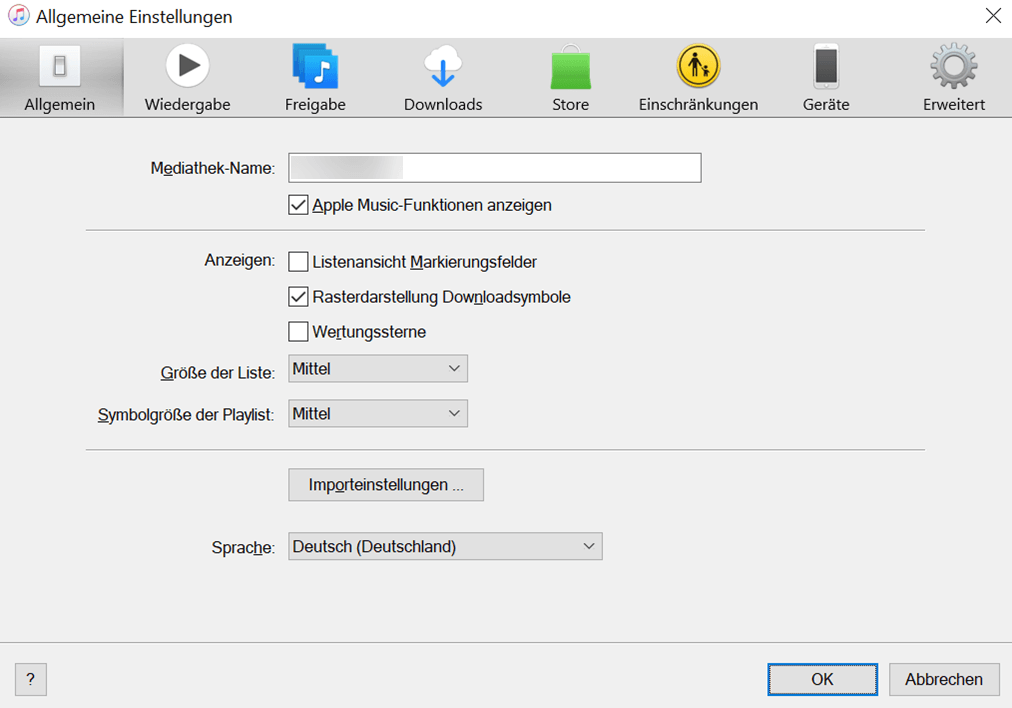
Schritt 2. Wählen Sie den „MP3-Codierer“ als Importformat und speichern Sie die Änderung.
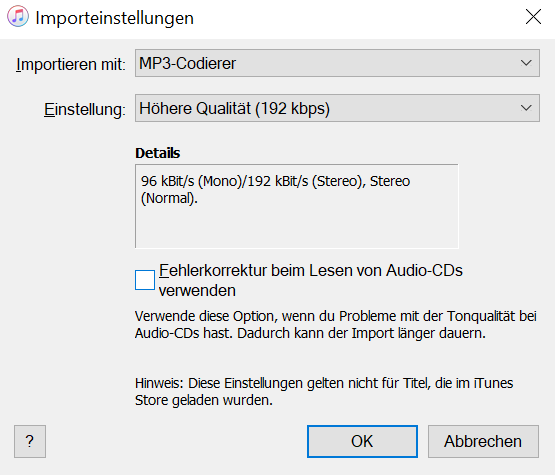
Schritt 3. Navigieren Sie zu Ihrer Mediathek, wählen Sie den gekauften Song aus, klicken Sie mit der rechten Maustaste darauf und wählen Sie „MP3-Version erstellen“.
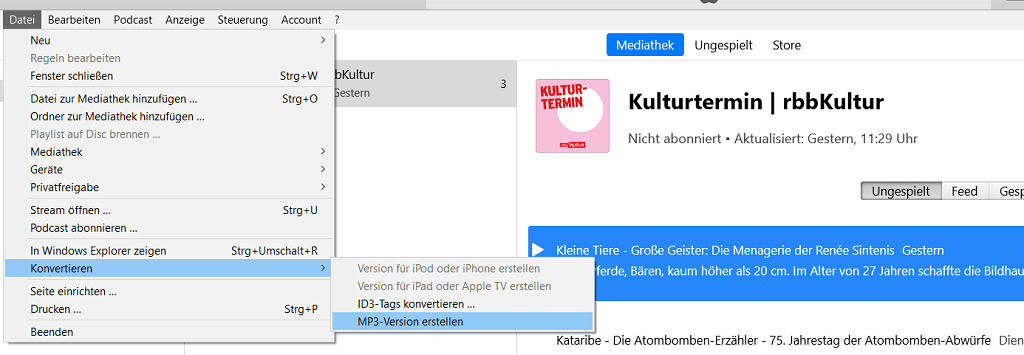
Schritt 4. Die konvertierte Datei ist nun DRM-frei und befindet sich im Standard-Musikordner Ihres Computers.
Trotz aktivem Apple-Music-Abonnement lassen sich heruntergeladene Titel aufgrund des DRM-Schutzes nicht auf vielen Geräten abspielen – etwa auf einem iPod Nano, einem klassischen MP3-Player oder einer PlayStation. Zudem verlieren Sie nach Kündigung des Abos den Zugriff auf alle gespeicherten Songs. Das ist in der Praxis oft unpraktisch, vor allem wenn Sie Ihre Lieblingsmusik dauerhaft und flexibel nutzen möchten.
Die gute Nachricht: Es gibt eine einfache und effektive Lösung, um Apple Music DRM kostenlos zu entfernen – mit dem TuneFab Apple Music Converter. Dieses leistungsstarke Tool ermöglicht es Ihnen, geschützte Apple-Music-Dateien in gängige Formate wie MP3, M4A oder FLAC zu konvertieren – ganz ohne Qualitätsverlust und ohne laufendes Abo. Im Folgenden zeigen wir, wie Sie den Converter Schritt für Schritt verwenden.
Features von TuneFab Apple Muisc Converter:
Folgend zeige ich Ihnen, wie man mit TuneFab unter Windows/MacOS Schritt für Schritt Apple Music DRM entfernen kann.
Schritt 1. Laden Sie TuneFab Apple Music Converter herunter und installieren es auf Ihrem Windows PC oder MacBook.
Schritt 2. Wählen Sie „Apple Music“ als Musik dienst. Melden Sie sich dann auf dem Webplayer mit Ihrer Apple-ID an
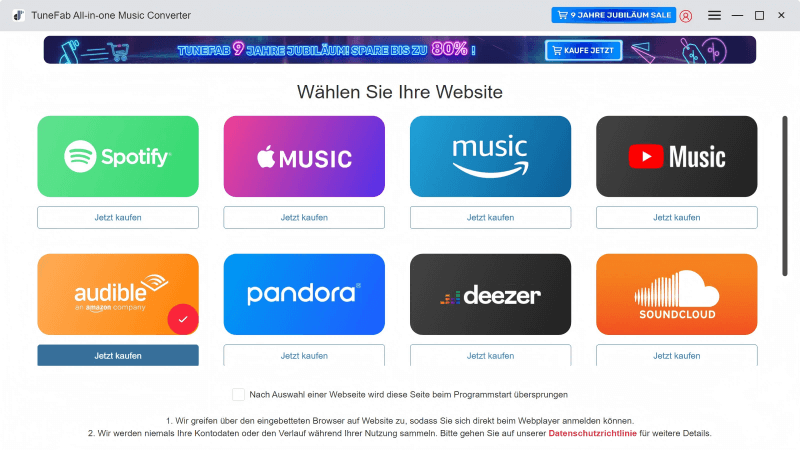
Schritt 3. Wählen Sie dann den zu konvertierenden Song aus. Ziehen Sie diesen auf die rechte Konvertierungsliste oder klicken Sie auf den Button am Titel, um den Titel in die Konvertierungsliste hinzuzufügen.
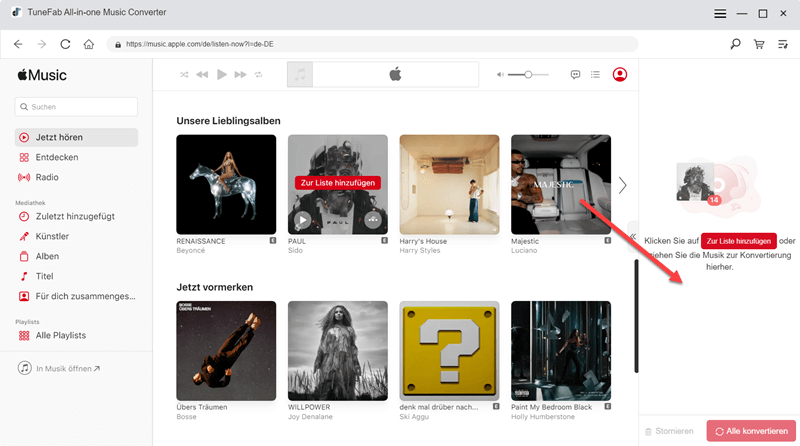
Schritt 4. Auf der Konvertierungsliste wählen Sie Ausgabeformat unter „Audioqualität“. Darüber hinaus können Sie auch die Bitrate, die Abtastrate usw. für die Audioausgabe einstellen.
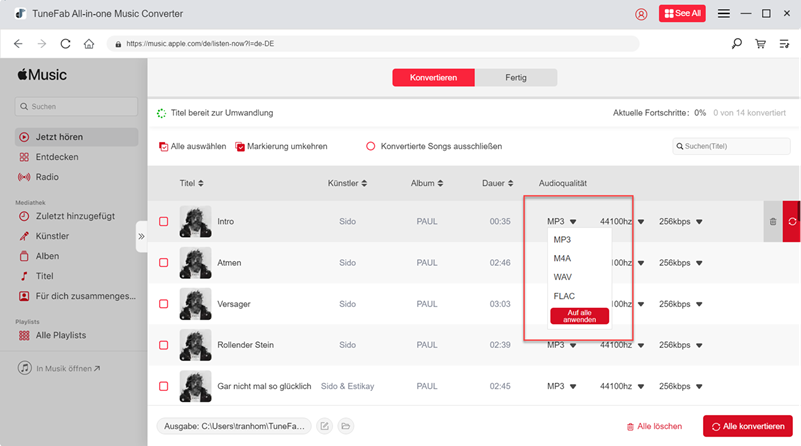
Schritt 5. Klicken Sie auf „Alle Konvertieren“ und beginnen so die Entfernung des DRM-Schutzes sowie das Konvertieren der Lieder in das DRM-freie Format.
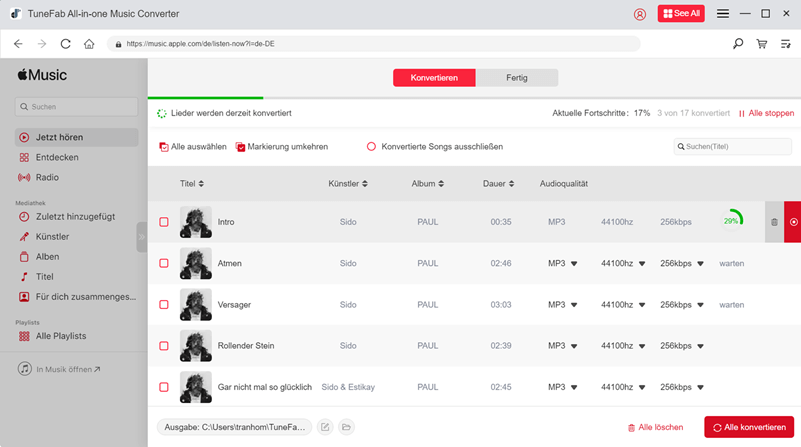
Neben der Verwendung von Converter-Software können Sie auch Online Downloader verwenden, um Apple Music DRM zu entfernen. Im Vergleich zur Software benötigen Online-Downloader in der Regel keine Programm-Downloads. Sie müssen lediglich den Link in die Online-Webseite einfügen, um den entsprechenden Inhalt herunterzuladen. Hier stellen wir Apple Music Downloader vor.
Schritt 1. Kopieren Sie zuerst den Link eines Titels oder einer Playlist, indem Sie es auf Apple Music öffnen und auf „...“ > „Teilen“ > „Link kopieren“ klicken.

Schritt 2. Gehen Sie dann zu Apple Music Downloader und geben Sie den Link in die Suchleiste ein. Klicken Sie danach auf „Start“ daneben, um den Link zu analysieren. Die Informationen den entsprechenden Inhalt werden untens gezeigt.
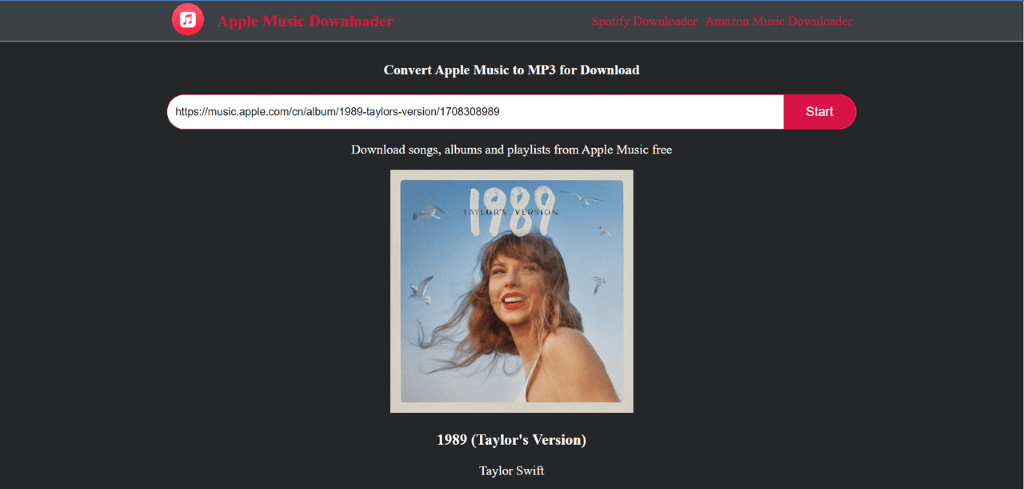
Schritt 3. Scrollen Sie nach unten und klicken Sie auf „Get Download“ neben dem Titel, dessen DRM Sie entfernen möchten.
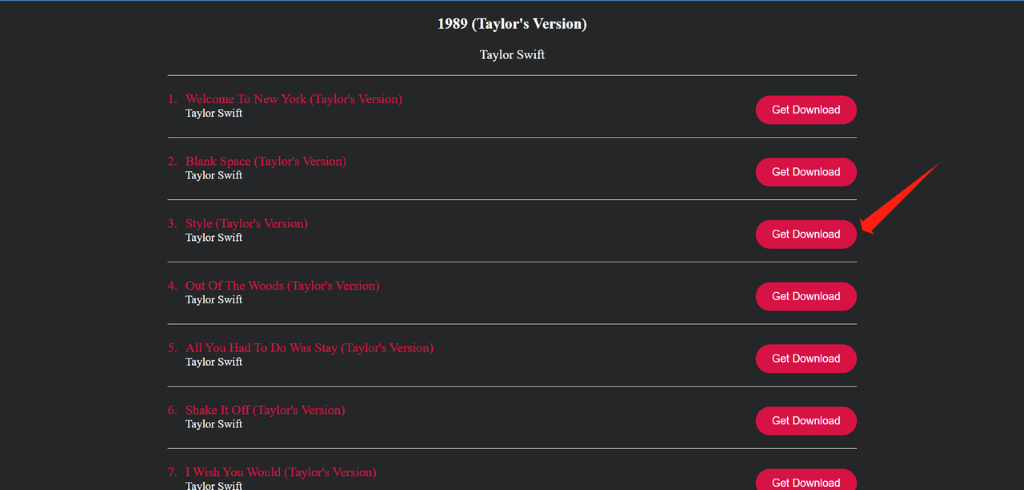
Schritt 4. Klicken Sie weiter auf „Download MP3“, um den Apple Music DRM zu entfernen und den Titel auf dem Computer zu speichern.
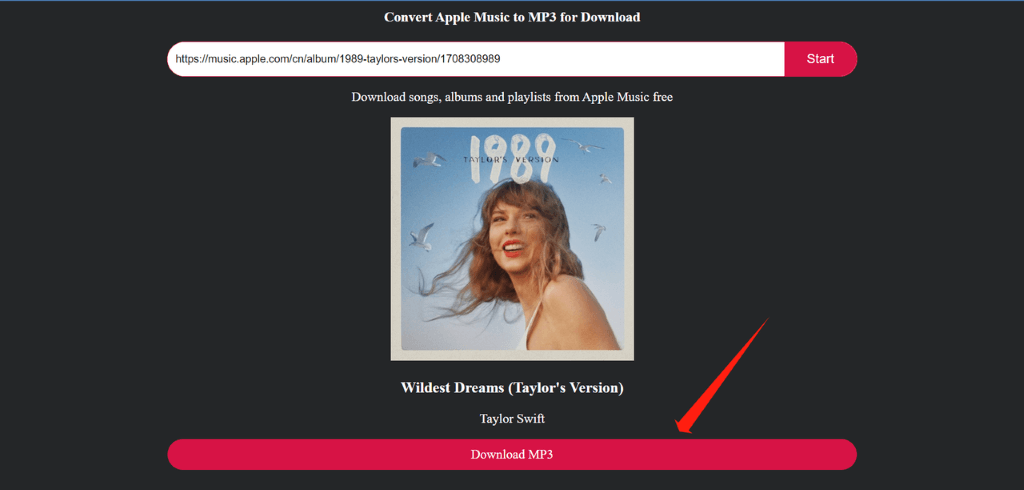
Wenn Sie keinen Converter verwenden möchten, können Sie alternativ den Apple Music DRM umgehen, indem Sie die Songs per Audioaufnahme speichern und Apple Music in MP3 umwandeln. Dazu eignet sich ein Bildschirmrekorder wie FonePaw Bildschirm Recorder, der sowohl Systemaudio als auch Mikrofon aufzeichnen und zusätzlich Screenshots erstellen kann. Diese Methode funktioniert auf jedem PC und speichert die Musik als ungeschützte Datei. Allerdings ist sie vergleichsweise zeitaufwendig, da die Titel in Echtzeit abgespielt und aufgenommen werden müssen – was bei ganzen Alben oder Wiedergabelisten schnell mühsam wird.
Schritt 1. Downloaden Sie FonePaw DRM-Tool auf dem Computer. Dann starten Sie es.
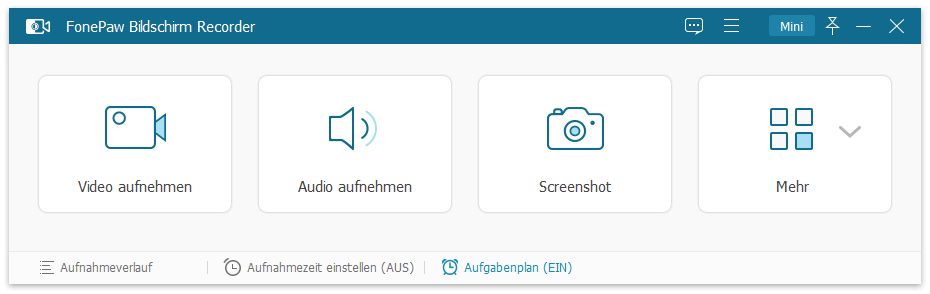
Schritt 2. Wählen Sie „Audio aufnehmen“ aus. Dann kann man nach Belieben einen Bereich feststellen.
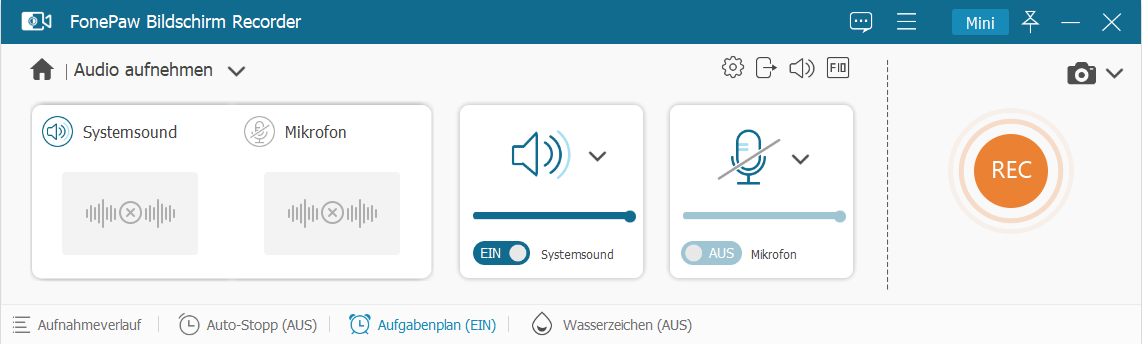
Schritt 3. Gehen Sie zu „Einstellungen“, um Ausgabeformat und Qualität auszuwählen, indem Sie auf „Zahnrad-Symbol“ klicken.

Schritt 4. Tippen Sie „REC-Symbol“. Die Aufnahme startet. Spielen Sie Apple Music Songs ab, damit sie erfolgreich gedownloadet werden. Nach der Aufnahme kann man sie auf dem Computer ohne DRM speichen und frei offline hören.
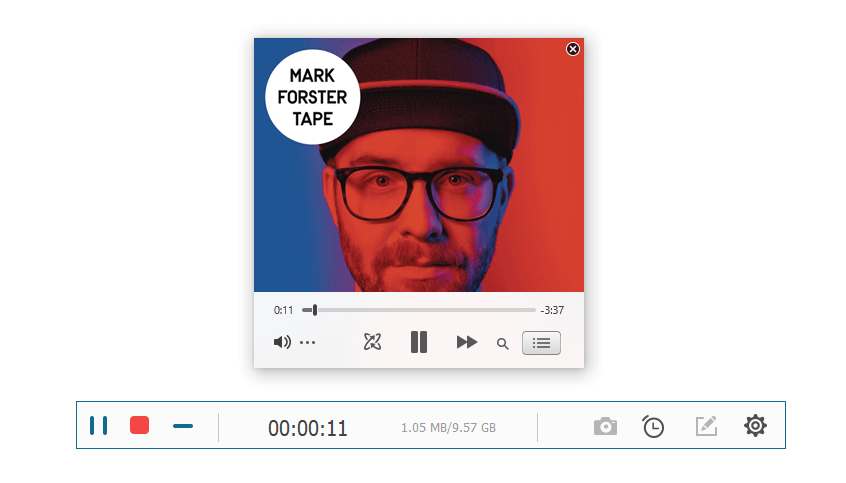
Nein. Um zu verhindern, dass Musik kopiert wird, ist die gesamte Musik in Apple Music DRM-geschützt. Selbst wenn Sie einen Song von Apple Music herunterladen, ist das Songformat DRM-geschützt, also mit der Erweiterung von .m4p. Wenn Sie eine DRM-freie Version Ihrer Musik haben möchten, können Sie Songs und Alben jederzeit bei iTunes, Google, Amazon oder deren Händlern kaufen, aber die Preise sind relativ hoch. Der beste Weg ist, das kostengünstigste TuneFab Apple Music Converter zu verwenden, um DRM von Apple Music zu entfernen.
Um Apple Music DRM zu entfernen, können Sie entweder Songs im iTunes Store kaufen und in MP3 umwandeln oder einen spezialisierten Converter wie TuneFab Apple Music Converter verwenden. Letzteres ermöglicht eine einfache und kostenlose DRM-Entfernung, ohne Qualitätsverlust und ganz ohne aktives Abonnement.
Nein, Apple Music DRM-Entferner ist auf dem iPhone nicht einfach zu verwenden. Wenn Sie DRM-freie Musik auf dem iPhone hören möchten, wird empfohlen, Apple Music DRM mit TuneFab Apple Music Converter zu entfernen, bevor Sie es auf das iPhone übertragen.
Wenn Sie DRM nur für private Verwendung entferen, ist es unterstützt, weil es eine Ausnahme namens Fair Use gibt, das es den Benutzern erlaubt, eine Kopie ihres legal erworbenen Elements für den persönlichen Gebrauch zu erstellen.
Wenn Sie ein Apple-Music-Abonnent sind, ist es für Sie legal, den DRM zu entfernen und die Lieder auf Ihren persönlichen Geräten zu speichern, solange Sie die gerippten Lieder nicht mit anderen Personen teilen. In einer solchen Situation ist es unwahrscheinlich, dass Sie beschuldigt werden, das Urheberrecht des Urhebers zu verletzen. Sie üben lediglich Ihr Recht auf Fair Use aus.
In diesem Artikel haben wir mehrere Methoden vorgestellt, mit denen Sie den DRM-Schutz von Apple Music entfernen können – von der offiziellen Kaufoption im iTunes Store bis hin zur Aufnahme mit einem Bildschirmrekorder. Besonders effektiv und benutzerfreundlich sind jedoch spezialisierte Programme wie der TuneFab Apple Music Converter, mit dem Sie Apple Music DRM kostenlos entfernen können – schnell, ohne Qualitätsverlust und ganz ohne aktives Abo.
Bitte beachten Sie, dass DRM-freie Apple-Music-Dateien ausschließlich für den persönlichen Gebrauch bestimmt sind. Die Weitergabe, das Hochladen oder der Verkauf solcher Inhalte verstößt gegen das Urheberrecht. Wenn Sie eine einfache und sichere Lösung suchen, empfehlen wir, TuneFab Apple Music Converter kostenlos herunterzuladen und selbst auszuprobieren. So genießen Sie Ihre Lieblingsmusik dauerhaft – ganz ohne Einschränkungen.
Kommentar schreiben
0 Kommentare
Kommentare(0)